Müssen Sie große Datenmengen im PDF-Format extrahieren? Dann sind Sie nicht allein. Mit dem Aufkommen der digitalen Technologie werden immer mehr Dokumente im PDF-Format gespeichert. Das Extrahieren von Daten aus diesen Dokumenten kann schwierig sein, muss es aber nicht.
Mit UPDF können Sie PDF-Dokumente einfach bearbeiten, organisieren, konvertieren, mit Anmerkungen versehen und Daten daraus extrahieren. Wir zeigen Ihnen, wie Sie mit UPDF ganz einfach Daten aus PDF -Dokumenten extrahieren. Laden Sie es jetzt herunter und folgen Sie den Anweisungen in diesem Artikel.
Windows • macOS • iOS • Android 100% sicher
Machen Sie sich bereit, Ihre Daten auf die nächste Ebene zu bringen!
Welche Daten sind in einem PDF-Dokument enthalten?
PDF-Dokumente enthalten viele Arten von Daten, darunter Text, Bilder, Videos und Audio. Es ist wichtig zu verstehen, welche Art von Daten in einem PDF-Dokument enthalten sind, bevor Sie es extrahieren.
- Textdaten : Textdaten sind der am häufigsten vorkommende Datentyp in PDF-Dokumenten. Sie können Wörter, Zahlen und Symbole enthalten und mit Schriftarten, Farben und Größen formatiert werden. Die automatisierte Datenextraktion aus PDF-Dateien kann dabei helfen, diese Textdaten schnell und präzise aus PDF-Dokumenten zu extrahieren.
- Tabellendaten : Tabellen sind eine Möglichkeit, Daten in Zeilen und Spalten zu organisieren und anzuzeigen. Sie können sowohl Text als auch numerische Daten enthalten.
- Bilddaten : Zu den Bilddaten gehören Fotos, Diagramme, Logos und andere visuelle Inhalte. Diese Bilder können in ein PDF-Dokument eingebettet oder mit einer externen Datei verknüpft werden.
- Seitendaten : Seitendaten enthalten Informationen zum physischen Layout eines PDF-Dokuments, wie Seitengröße, Ränder, Kopf-/Fußzeileninformationen und Seitenzahlen. Das Extrahieren von Seitendaten aus PDF-Dokumenten kann durch das Extrahieren von Inhalten aus PDF-Dokumenten erfolgen, die automatisch Seitenstrukturinformationen identifizieren können.
Alle diese Datentypen sind in PDF-Dokumenten enthalten und können zum besseren Verständnis des Dokumentinhalts verwendet werden.
Lesen Sie auch: Text aus PDF mit und ohne OCR extrahieren
Welche Herausforderungen gibt es beim Extrahieren von Daten aus PDF?
Beim Extrahieren von Daten aus einer PDF-Datei können einige Herausforderungen auftreten.
- PDFs sind nicht strukturiert : PDF-Dateien werden normalerweise nicht in einem strukturierten Format erstellt, daher kann es schwierig sein, Inhalte genau daraus zu extrahieren.
- Inkonsistente Formatierung : Einige PDF-Dokumente benötigen eine konsistente Formatierung, was das genaue Extrahieren von Inhalten erschwert.
- Scans von schlechter Qualität : Dokumentenscans von schlechter Qualität können das Extrahieren von Inhalten aus der PDF-Datei erleichtern.
- OCR-Fehler : Beim Extrahieren von Inhalten aus einem gescannten PDF-Dokument können OCR-Fehler (Optical Character Recognition) auftreten. Dies kann zu ungenauen Ergebnissen führen.
Um diese Herausforderungen zu vermeiden, benötigen Sie zuverlässige Software. Mit UPDF können Sie problemlos Inhalte aus PDF-Dateien extrahieren.
Methode 1. Wie extrahiere ich Daten aus PDF nach Excel?
Möchten Sie Daten aus einer PDF-Datei extrahieren und in eine Excel-Tabelle umwandeln? Es ist einfacher als Sie denken! UPDF ist ein Freemium-PDF-Editor, mit dem Sie PDF-Dateien ganz einfach in Excel konvertieren können. Mit der kostenlosen Version können Sie zwei Dateien pro Tag konvertieren. Hier ist eine Schritt-für-Schritt-Anleitung:
- Laden Sie zuerst UPDF herunter.
Windows • macOS • iOS • Android 100% sicher
- Öffnen Sie UPDF auf Ihrem Computer und klicken Sie auf „Datei öffnen“, um die PDF-Datei auszuwählen, die Sie konvertieren möchten.
- Klicken Sie im rechten Bereich auf das erste Symbol „ Tools “ und wählen Sie die Option „Excel “ für das Ausgabeformat.
- Sie können bei Bedarf den Seitenbereich angeben. Klicken Sie anschließend auf „ Übernehmen “, um den Konvertierungsvorgang zu starten. Wählen Sie den Ausgabeordner zum Speichern der konvertierten PDF-Datei aus. UPDF beginnt mit der Konvertierung.
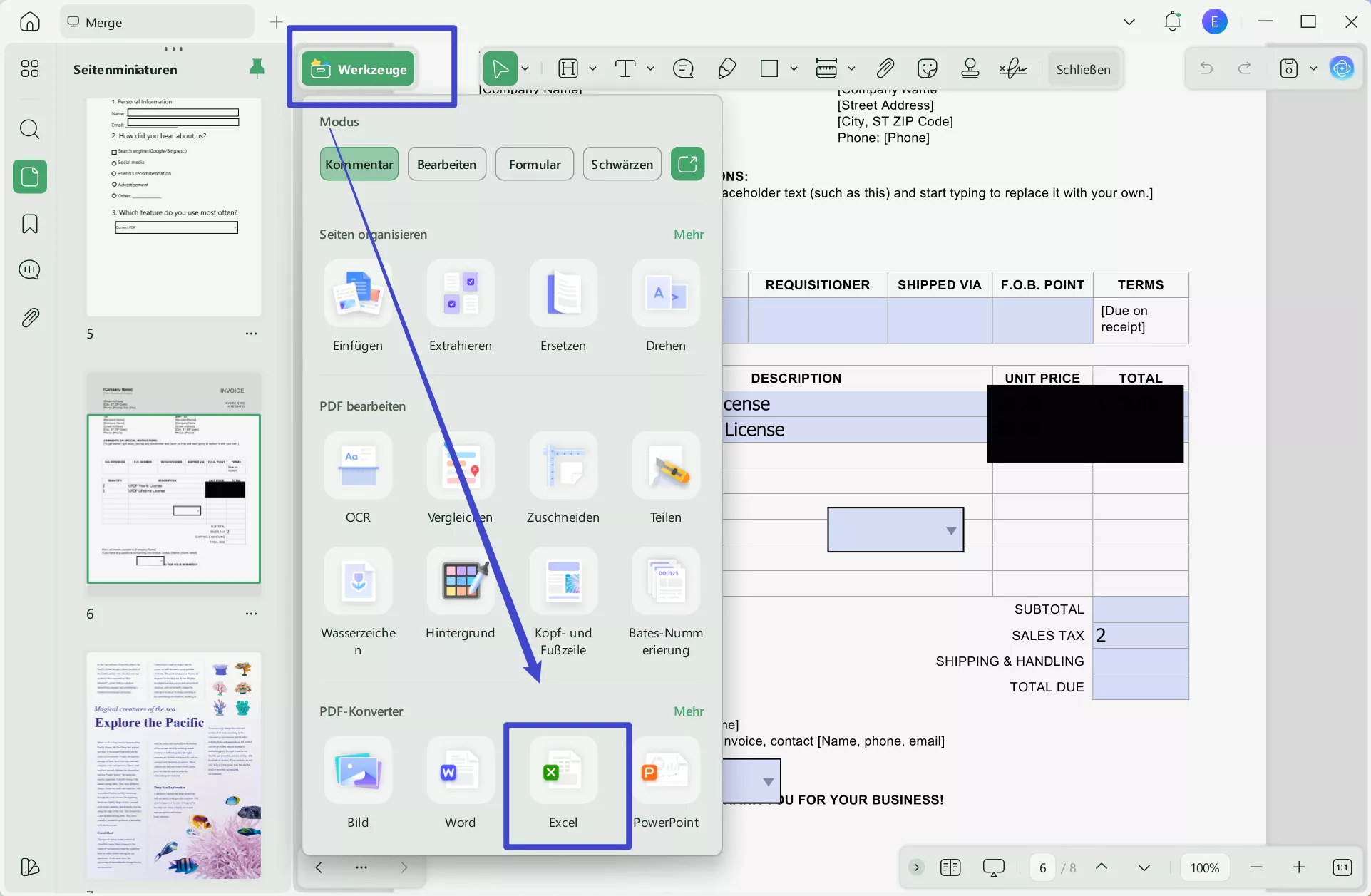
Die konvertierte Datei wird nun als Excel-Tabelle im gewählten Ausgabeordner angezeigt. Sie können die Datei öffnen und alle extrahierten Daten aus der PDF-Datei anzeigen.

Wie Sie sehen, liegt die exportierte Excel-Datei in einem übersichtlichen Format vor. Wenn Sie also Daten aus einem PDF-Formular extrahieren müssen, probieren Sie UPDF aus!
Windows • macOS • iOS • Android 100% sicher
Methode 2. So extrahieren Sie Daten stapelweise aus PDF nach Excel
Müssen Sie schnell Informationen aus mehreren PDF-Dateien extrahieren? Die Stapelkonvertierungsfunktion von UPDF ist die beste Lösung. So geht's:
- Wenn Sie UPDF auf Ihrem Desktop-System öffnen, sehen Sie in der rechten Ecke die Aktionsschaltfläche „ Tools “. Klicken Sie auf diese Aktionsschaltfläche.
- Nachdem Sie auf die Stapeloption geklickt haben, müssen Sie auf die Option „Konvertieren “ klicken.
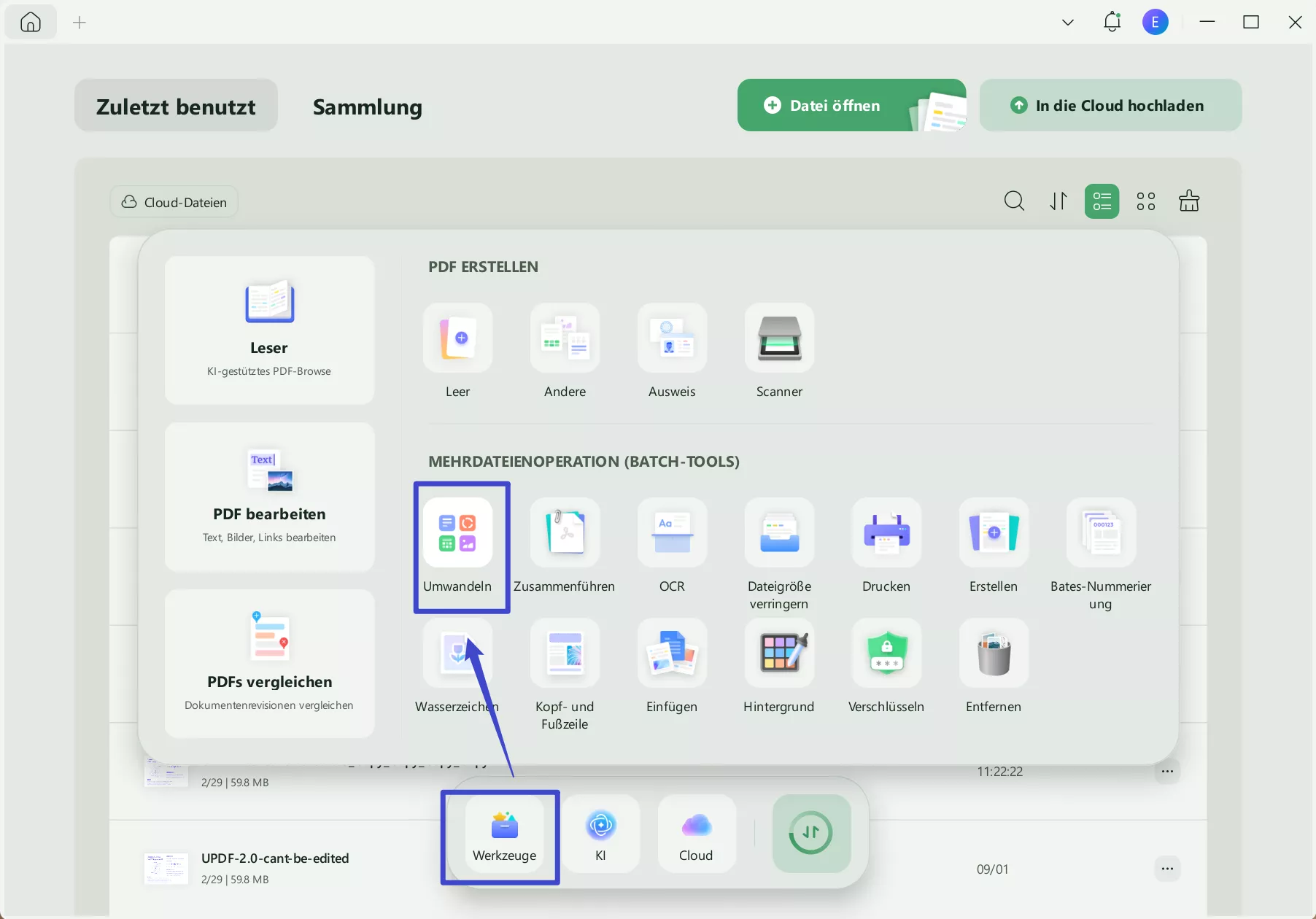
- Wenn der Stapelprozess geöffnet wird, klicken Sie auf die Schaltfläche „ Dateien hinzufügen “, um die PDF-Dateien zu importieren. Sie können mehrere Dateien gleichzeitig auswählen.
- Im rechten Bereich finden Sie die Option „ Konvertieren in “ und wählen die Option „ Excel “. Dadurch wird UPDF mitgeteilt, dass Sie Ihre PDFs in Excel-Dateien konvertieren möchten.
- Sie können bei Bedarf den Seitenbereich auswählen. Klicken Sie anschließend auf „Umwandeln“, um den Konvertierungsprozess zu starten. Wählen Sie den Ausgabeordner zum Speichern der konvertierten PDF-Datei. UPDF extrahiert die Daten sofort aus der PDF-Datei nach Excel.
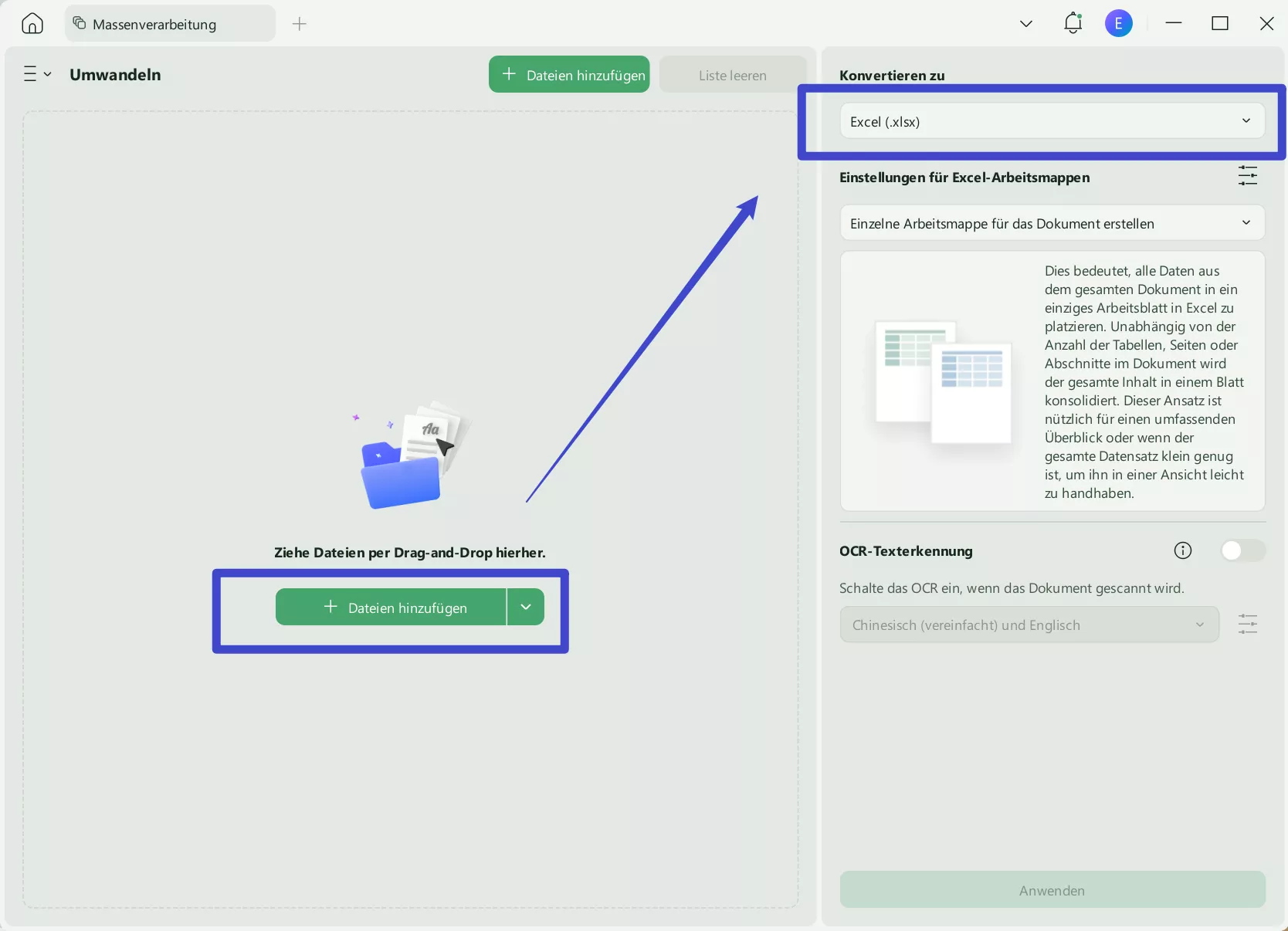
Jetzt können Sie ganz einfach Informationen aus Ihren PDFs extrahieren, ohne jede Datei öffnen und den Inhalt manuell eingeben zu müssen. Außerdem können Sie mehrere PDFs gleichzeitig stapelweise konvertieren und so Zeit und Aufwand sparen.
Warten Sie also nicht länger. Testen Sie UPDF noch heute und erhalten Sie schnell alle Informationen, die Sie benötigen!
Windows • macOS • iOS • Android 100% sicher
Bonus
Methode 3. So extrahieren Sie Text aus einer gescannten PDF-Datei
Beim Scannen einer PDF-Datei ist das Bearbeiten und Durchsuchen des Textes nicht mehr möglich. Dieses Problem lässt sich jedoch beheben, indem die Datei mithilfe der OCR-Technologie in editierbaren Text konvertiert wird . UPDF unterstützt OCR-Funktionen sowohl unter Windows als auch unter Mac OS.
Mit den folgenden Schritten können Sie Text aus PDF-Dateien mithilfe von OCR extrahieren:
- Öffnen Sie die PDF-Datei und klicken Sie rechts unter „ Werkzeuge “ auf die Schaltfläche „ OCR “. Es öffnet sich ein Menü, in dem Sie unter „Dokumenttyp“ die Option „ Bearbeitbares PDF“ auswählen können.
- Das Layout legen Sie in den Einstellungen unter „Layout“ fest . Darunter können Sie die Einstellungen für die Bildauflösung ändern. Wählen Sie bei Bedarf die Dokumentsprache und den Seitenbereich .
- Klicken Sie auf „ Konvertieren “, wenn alle Einstellungen abgeschlossen sind.
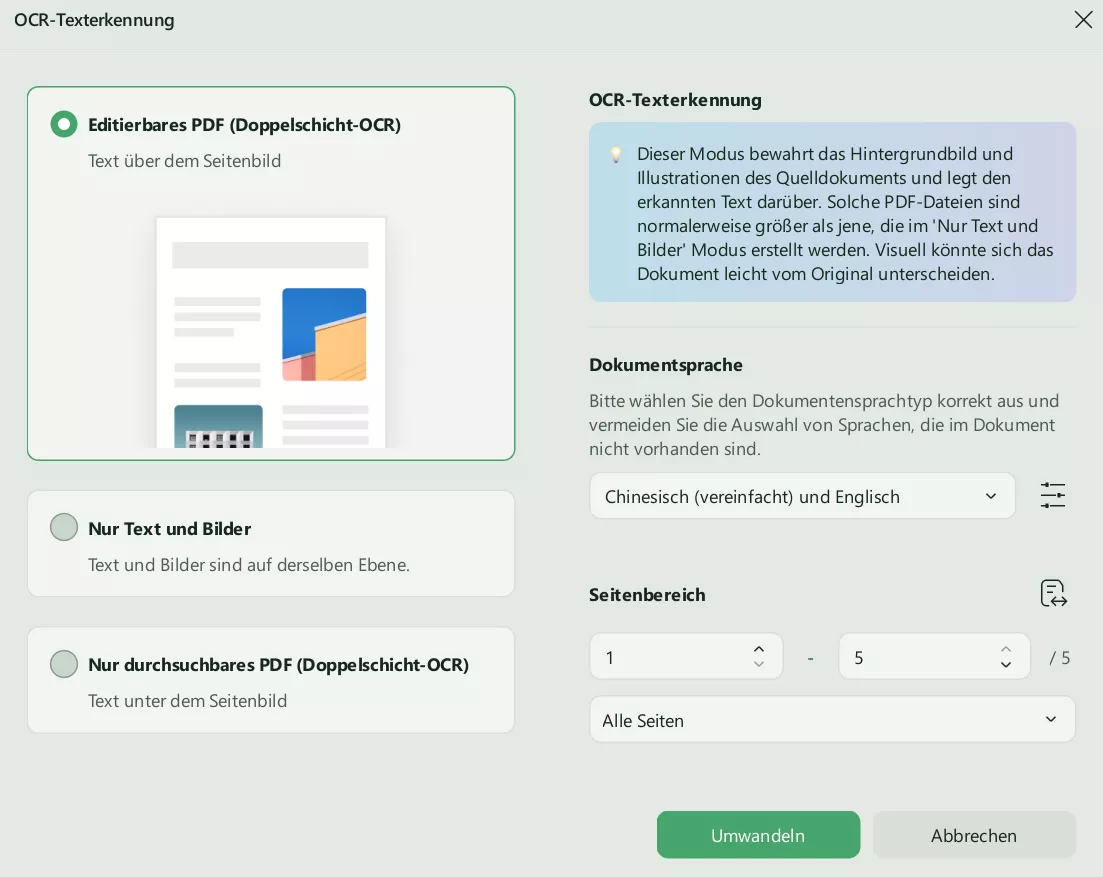
- Nachdem Sie die OCR durchgeführt haben, wird die PDF-Datei erneut in UPDF geöffnet und der gesamte Text kann bearbeitet werden.
- Klicken Sie nun oben rechts in der Benutzeroberfläche auf die Option „“ und legen Sie „ Text “ als Ausgabeformat fest. Auf diese Weise können Sie ganz einfach Daten aus einer gescannten PDF-Datei extrahieren.
Methode 4. So extrahieren Sie Daten aus einem PDF-Formular in .fdf
Was ist eine FDF-Datei?
Eine FDF-Datei ist ein Textdatensatz, der durch Extrahieren von Informationen aus Formularfeldern eines PDF-Dokuments erstellt wird. Sie enthält gezielt Daten aus Textfeldern und schließt die eigentliche Formularstruktur aus. Dadurch wird Ihre Datendatei kompakter, da sie sich ausschließlich auf die extrahierten Daten konzentriert. UPDF bietet diese Konvertierung von Formularen in FDF-Dateien an, um Ihnen die Handhabung ausgefüllter Informationen zu erleichtern. Laden Sie UPDF jetzt herunter und extrahieren Sie Formulardaten ganz einfach mit diesen einfachen Anweisungen.
Windows • macOS • iOS • Android 100% sicher
So extrahieren Sie PDF-Formulardaten in FDF
Anleitung: Um die Formulardaten in UPDF zu extrahieren, wählen Sie in der linken Symbolleiste unter „ Werkzeuge “ den Modus „Formular “ , klicken Sie oben rechts auf das Dropdown-Menü „ Mehr “. Wählen Sie in diesem Menü die Option „Daten exportieren (.fdf) “ und speichern Sie die Daten lokal am gewünschten Zielort.
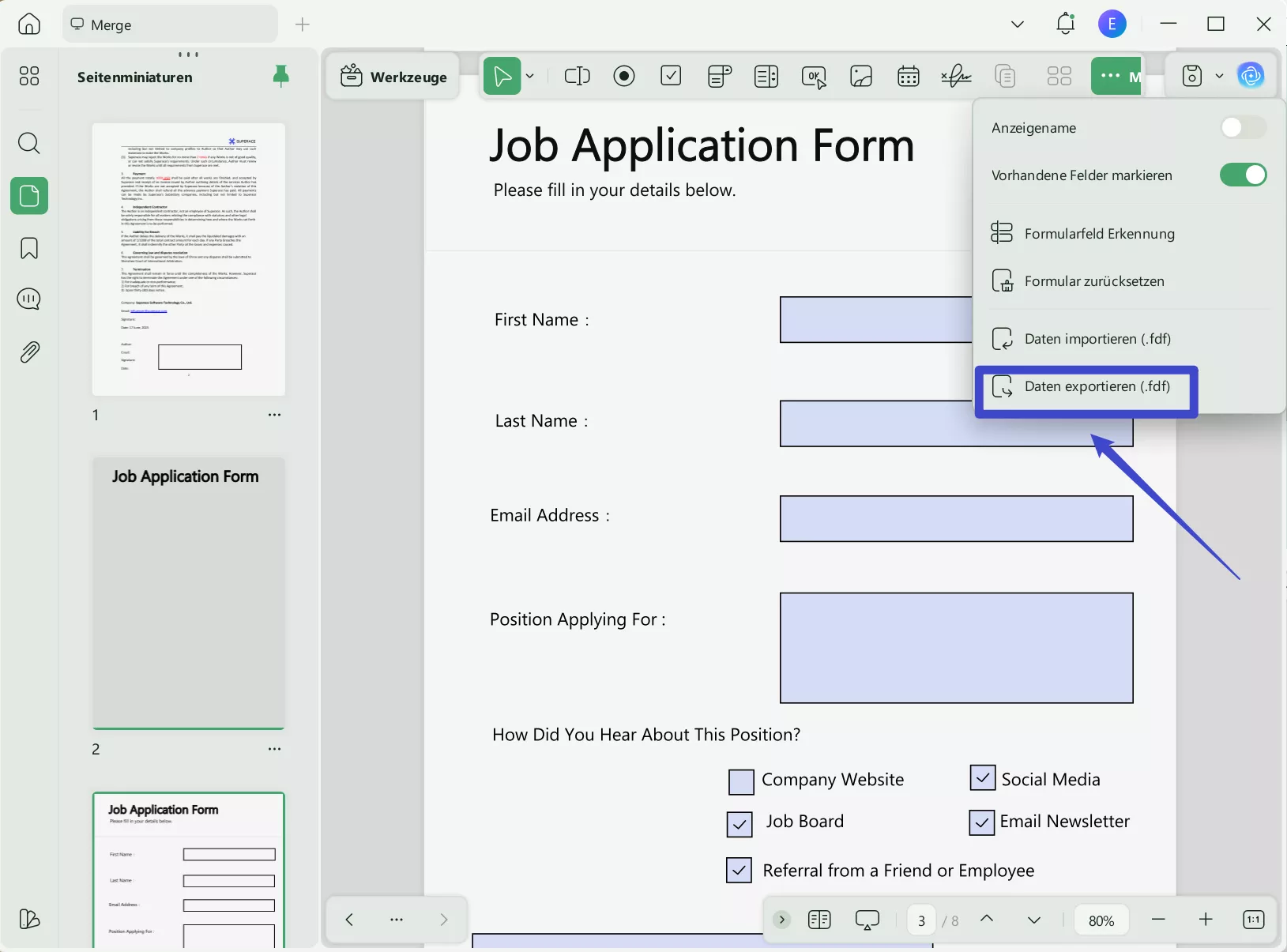
Vorteile der Extraktion von PDF-Formulardaten in FDF
Darüber hinaus ist diese Konvertierung von PDF in FDF aus den folgenden Gründen für Sie von Vorteil.
- Datenübertragung: FDF-Dateien können wichtige Formulardaten nach Reduzierung der Dateigröße elektronisch übertragen.
- Automatisierung und Stapelverarbeitung: Diese Dateien unterstützen automatisierte Prozesse zum Generieren, Behandeln und Verarbeiten von Formulardaten in größerem Umfang.
- Integration mit Datenbanken: FDF-Dateien lassen sich nahtlos in verschiedene Datenbanksoftware integrieren.
- Webformulare: Sie betten diese FDF-Dateien in Webseiten ein, um Benutzern die Online-Übermittlung von Formulardaten zu ermöglichen.
Methode 5. So extrahieren Sie Bilder aus PDF
UPDF bietet eine einfache und effiziente Möglichkeit, Bilder aus PDF-Dateien zu extrahieren , ohne die Qualität zu beeinträchtigen. In nur zwei einfachen Schritten geht es!
- Zuerst müssen Sie in den Bearbeitungsmodus wechseln. Klicken Sie dazu in den Tools auf „Bearbeiten“ .
- Klicken Sie dann mit der rechten Maustaste auf das Bild, um die Option „ Bild extrahieren “ auszuwählen. Wählen Sie den Ordner aus und klicken Sie auf „Speichern “ .
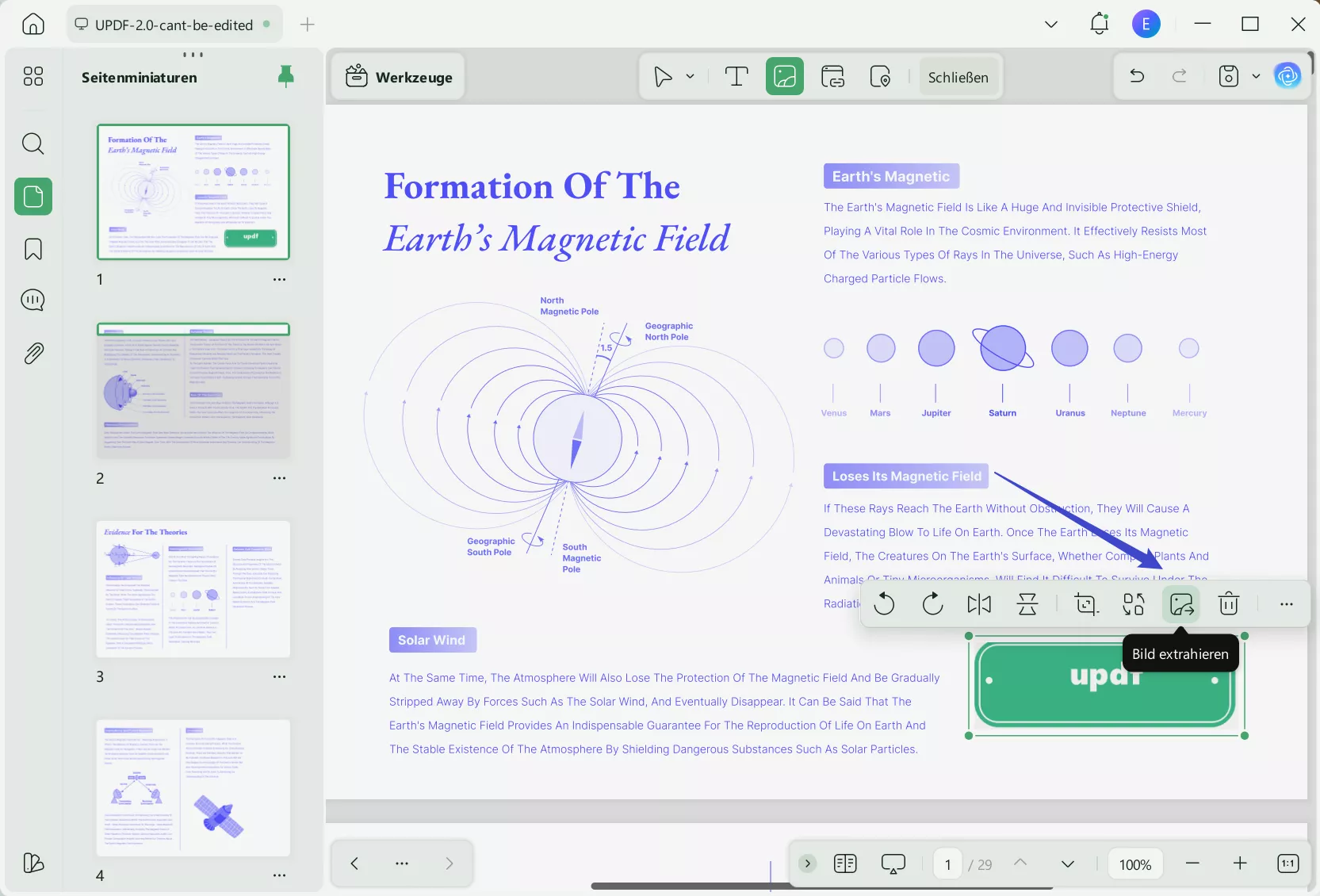
Methode 6. So extrahieren Sie Seiten aus PDF
Mit UPDF ist das Extrahieren von Seiten aus einer PDF-Datei ganz einfach. Führen Sie die folgenden Schritte aus:
- Öffnen Sie zunächst die PDF-Datei, die Sie in UPDF bearbeiten möchten. Klicken Sie dazu auf die Schaltfläche „Datei öffnen“ und wählen Sie die PDF-Datei auf Ihrem Computer aus.
- Sobald die PDF-Datei geöffnet ist, klicken Sie im linken Bereich auf die Registerkarte „ Seiten organisieren“ . Im oberen Menü wird eine Liste der Seiten angezeigt.
- Wählen Sie die zu extrahierenden Seiten aus, indem Sie die entsprechenden Kontrollkästchen aktivieren. Sie können auch den Seitenbereich auswählen.
- Nachdem Sie die zu extrahierenden Seiten ausgewählt haben, klicken Sie oben auf die Schaltfläche „ Extrahieren“ . Benennen Sie die Datei und wählen Sie einen Speicherort auf Ihrem Desktop. Die extrahierten Seiten werden nun als neue Datei gespeichert.
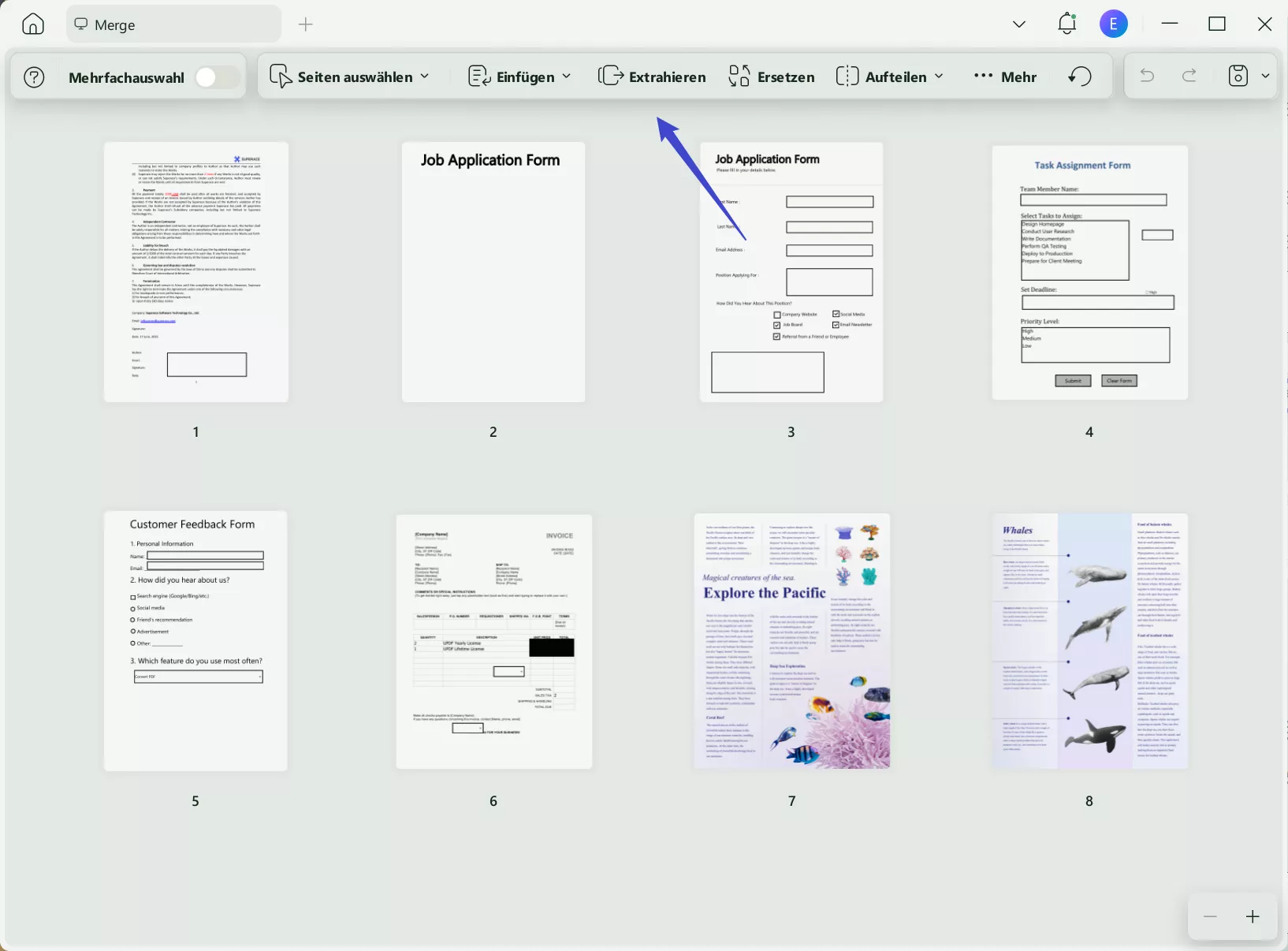
Lesen Sie auch : So extrahieren Sie ganz einfach E-Mails aus PDF (2 effektive Methoden)
Fazit
In diesem Artikel haben wir gelernt, wie man mit UPDF Daten aus PDF-Dokumenten extrahiert. Wir haben gelernt, wie man Bilder, Seiten und Text aus PDFs extrahiert.
UPDF ist ein großartiges Tool, um dies schnell und einfach zu erledigen. Es ist komplett offline, sodass Sie sich keine Gedanken über den Internetzugang machen müssen. Wenn Sie also Daten aus einem PDF-Dokument extrahieren müssen, probieren Sie UPDF aus. Sie werden nicht enttäuscht sein!
Windows • macOS • iOS • Android 100% sicher
 UPDF
UPDF
 UPDF für Windows
UPDF für Windows UPDF für Mac
UPDF für Mac UPDF für iPhone/iPad
UPDF für iPhone/iPad UPDF für Android
UPDF für Android UPDF AI Online
UPDF AI Online UPDF Sign
UPDF Sign PDF bearbeiten
PDF bearbeiten PDF kommentieren
PDF kommentieren PDF erstellen
PDF erstellen PDF-Formular
PDF-Formular Links bearbeiten
Links bearbeiten PDF konvertieren
PDF konvertieren OCR
OCR PDF in Word
PDF in Word PDF in Bild
PDF in Bild PDF in Excel
PDF in Excel PDF organisieren
PDF organisieren PDFs zusammenführen
PDFs zusammenführen PDF teilen
PDF teilen PDF zuschneiden
PDF zuschneiden PDF drehen
PDF drehen PDF schützen
PDF schützen PDF signieren
PDF signieren PDF schwärzen
PDF schwärzen PDF bereinigen
PDF bereinigen Sicherheit entfernen
Sicherheit entfernen PDF lesen
PDF lesen UPDF Cloud
UPDF Cloud PDF komprimieren
PDF komprimieren PDF drucken
PDF drucken Stapelverarbeitung
Stapelverarbeitung Über UPDF AI
Über UPDF AI UPDF AI Lösungen
UPDF AI Lösungen KI-Benutzerhandbuch
KI-Benutzerhandbuch FAQ zu UPDF AI
FAQ zu UPDF AI PDF zusammenfassen
PDF zusammenfassen PDF übersetzen
PDF übersetzen Chatten mit PDF
Chatten mit PDF Chatten mit AI
Chatten mit AI Chatten mit Bild
Chatten mit Bild PDF zu Mindmap
PDF zu Mindmap PDF erklären
PDF erklären Tiefenrecherche
Tiefenrecherche Papersuche
Papersuche KI-Korrektor
KI-Korrektor KI-Schreiber
KI-Schreiber KI-Hausaufgabenhelfer
KI-Hausaufgabenhelfer KI-Quiz-Generator
KI-Quiz-Generator KI-Mathelöser
KI-Mathelöser PDF in Word
PDF in Word PDF in Excel
PDF in Excel PDF in PowerPoint
PDF in PowerPoint Tutorials
Tutorials UPDF Tipps
UPDF Tipps FAQs
FAQs UPDF Bewertungen
UPDF Bewertungen Downloadcenter
Downloadcenter Blog
Blog Newsroom
Newsroom Technische Daten
Technische Daten Updates
Updates UPDF vs. Adobe Acrobat
UPDF vs. Adobe Acrobat UPDF vs. Foxit
UPDF vs. Foxit UPDF vs. PDF Expert
UPDF vs. PDF Expert


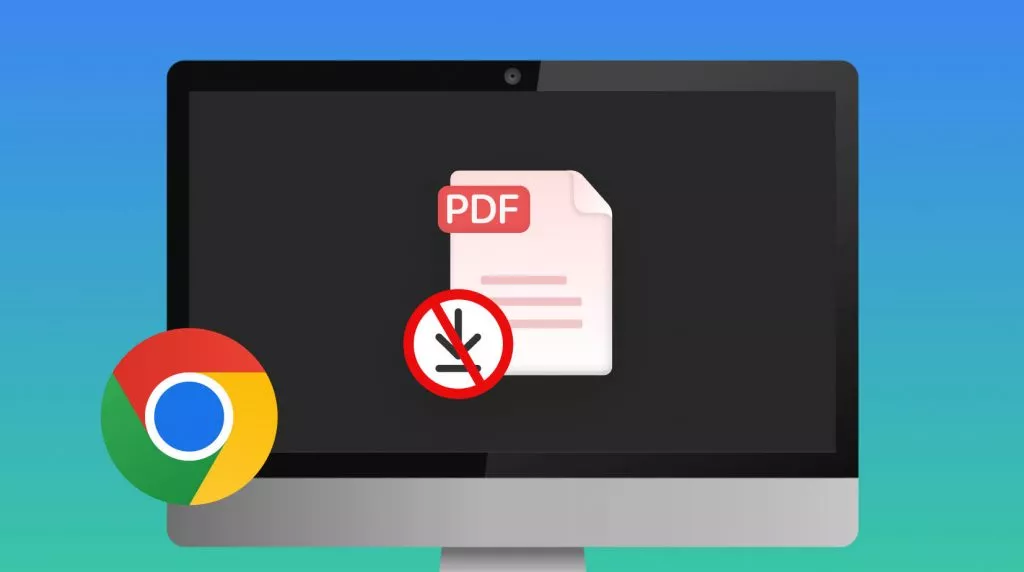

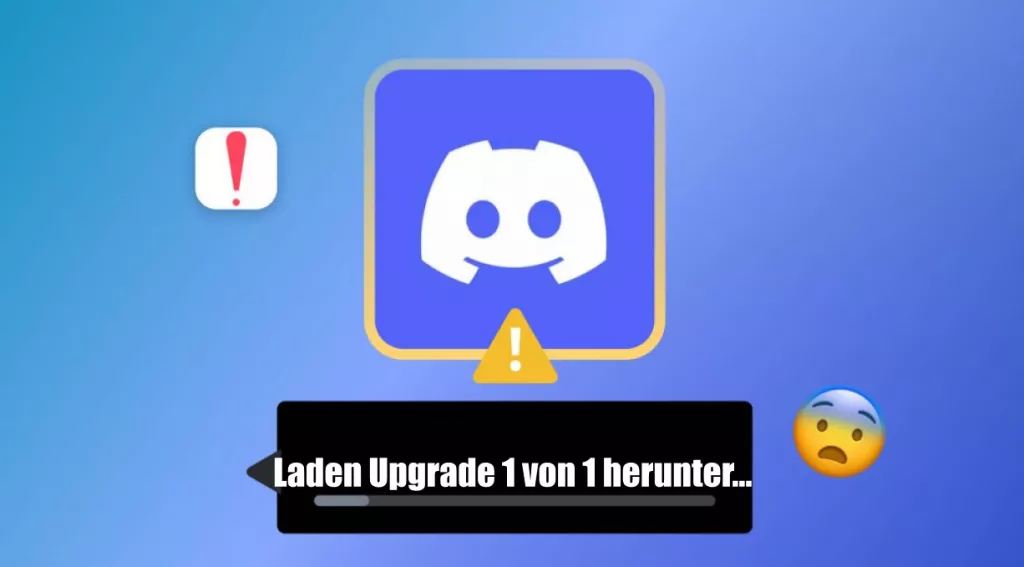

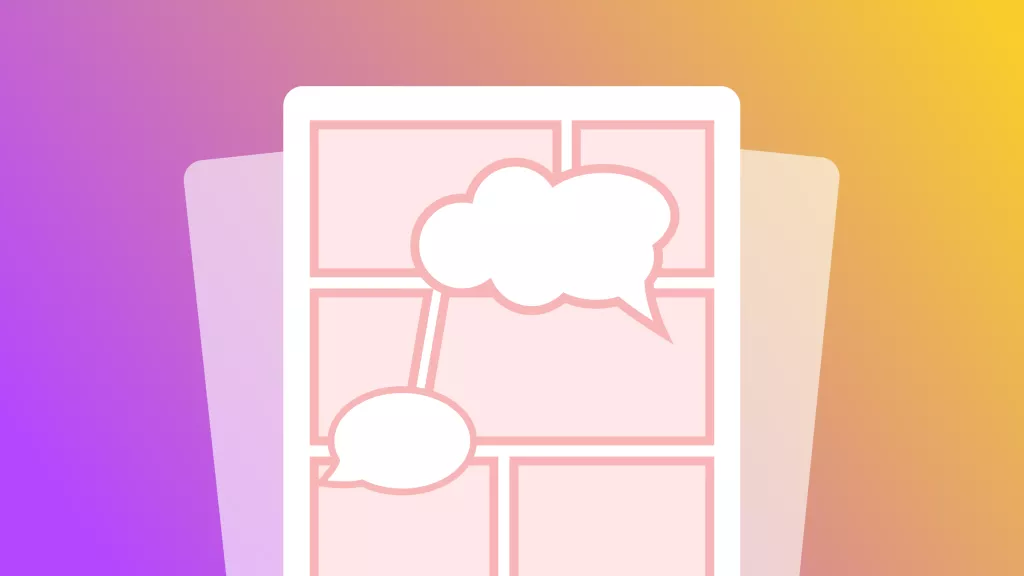



 Wayne Austin
Wayne Austin 